Smart View on Samsung Galaxy-puhelimien sisäänrakennettu toiminto, jonka avulla voit peilata tai suoratoistaa sisältöä puhelimestasi televisioon. Jos Smart View ei tunnista televisiotasi tai ei muodosta yhteyttä televisioosi, olet laskeutunut oikeaan paikkaan. Tässä kerromme sinulle 13 korjausta Samsung Smart View’n epäonnistumiseen.
On monia syitä, miksi Smart View ei ehkä toimi puhelimessasi. Ongelma on esimerkiksi voinut alkaa päivityksen, yhteensopivuusongelman, Wi-Fi-ongelman tai välimuistiongelman jälkeen. Syystä riippumatta alla olevat korjaukset voivat auttaa pääsemään eroon ongelmasta. Aloitetaan.
1. Käynnistä laitteet uudelleen
Ensimmäinen asia, joka sinun on tehtävä, jos Smart View-ominaisuus ei toimi Samsung Galaxy-puhelimessa on käynnistää se uudelleen. Käynnistä sitten televisio ja Wi-Fi-modeemi uudelleen. Toivottavasti näiden laitteiden uudelleenkäynnistyksen pitäisi korjata Smart View, joka ei toimi Samsung-puhelimissa, varsinkin päivityksen jälkeen.
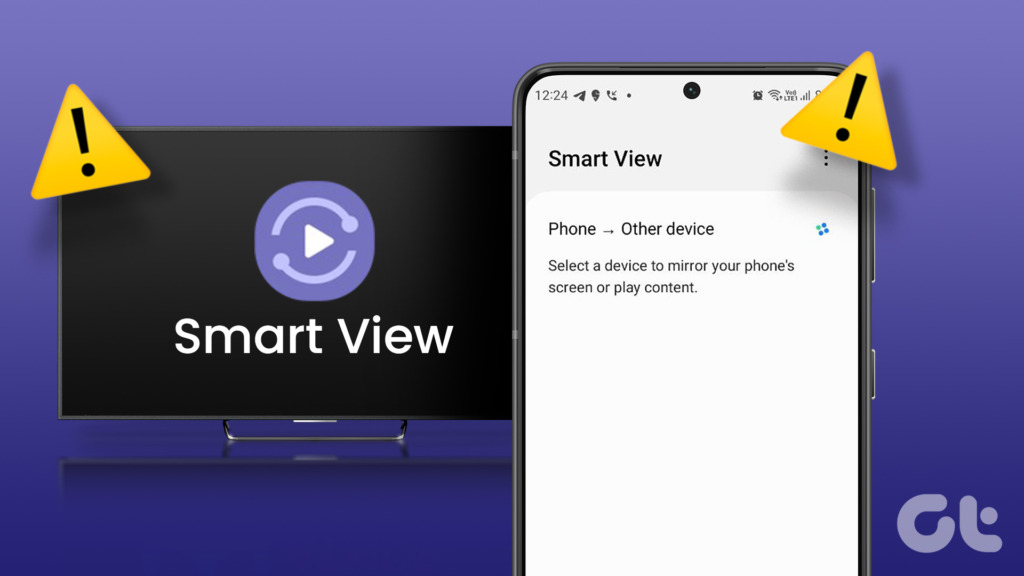
Provinkki: Jos sinulla on Samsungin älytelevisio, paina pitkään television kaukosäätimen virtapainiketta käynnistääksesi sen uudelleen irrottamatta sitä.
2. Käytä alkuperäistä Smart View-ominaisuutta
Aiemmin Smart View oli saatavilla erillisenä sovelluksena, joka piti ladata Play Kaupasta. Sovellus on kuitenkin poistunut ja korvattu SmartThings-sovelluksella.
Jos yrität yhdistää Samsung-puhelimesi televisioon Smart View-sovelluksen avulla, se ei toimi. Sinun on käytettävä joko Samsung Galaxy-puhelimissa saatavilla olevaa alkuperäistä Smart View-ominaisuutta tai uutta SmartThings-sovellusta (kuten alla).
Voit käyttää alkuperäistä Smart View-ominaisuutta avaamalla puhelimesi Pika-asetukset-paneelin ja katsomalla Smart View-ruudulle. Napauta sitä. Puhelimesi alkaa etsiä lähellä olevia televisioita. Napauta televisiota, johon haluat muodostaa yhteyden.
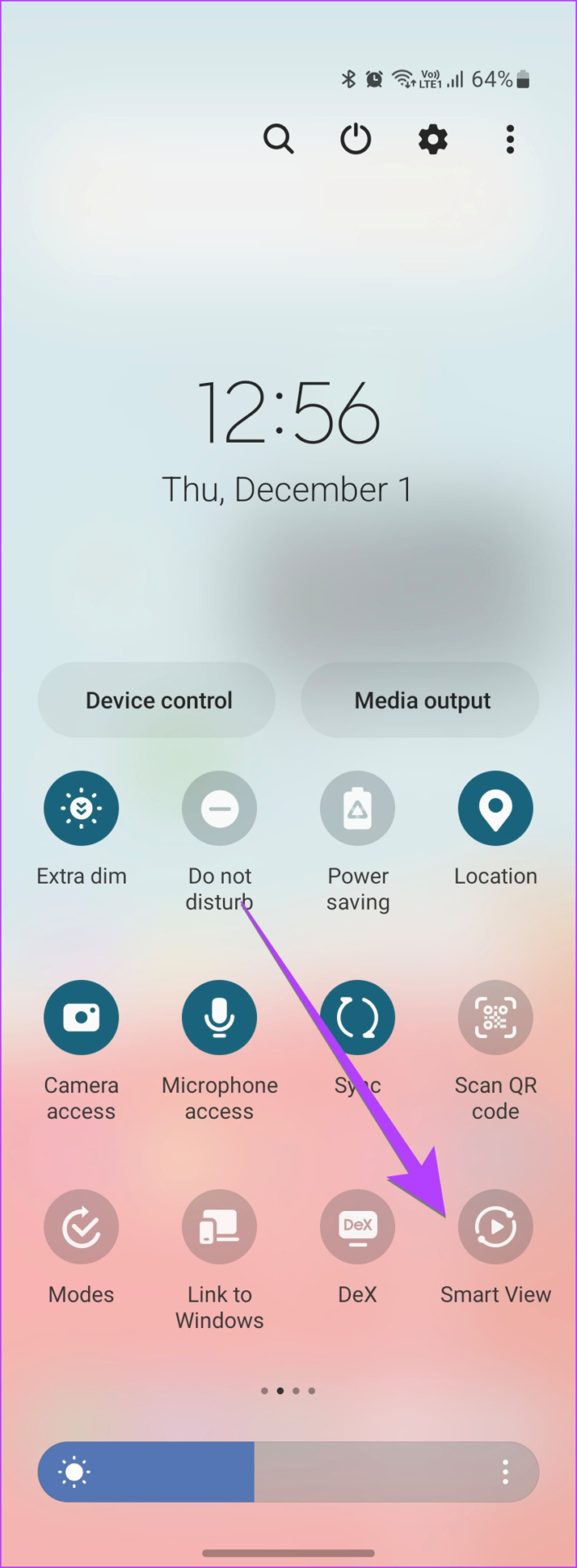
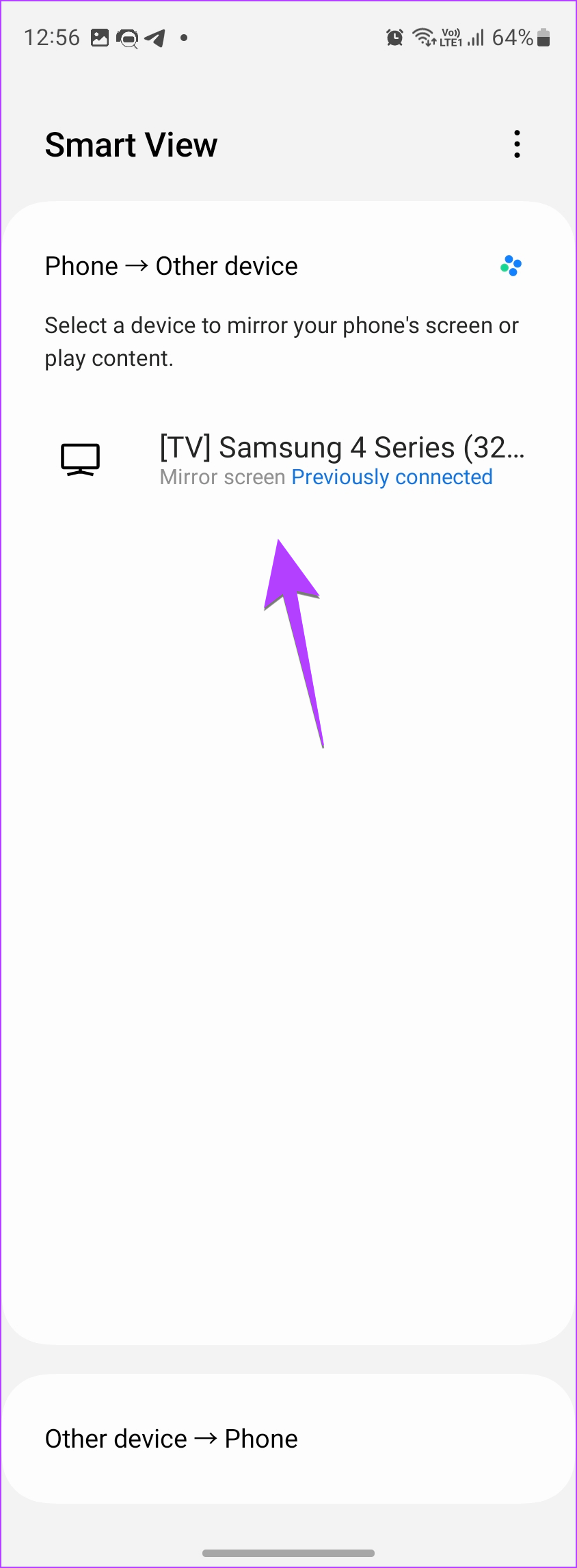
3. Tarkista yhteensopivat laitteet
Smart View-näkymää voidaan käyttää Samsung Galaxy-puhelimissa, joissa on Android 4.3 tai uudempi. Lisäksi se toimii televisioissa, jotka tukevat Miracast-tekniikkaa. Varmista siis, että yrität käyttää Smart Viewia yhteensopivien laitteiden kanssa.
Vinkki: Yritä muodostaa yhteys Chromecastiin käyttämällä Google Home-sovellusta Smart View’n sijaan.
4. Tuo televisio ja puhelin lähelle
Jotta Smart View havaitsee lähellä olevat television, puhelimen ja television on oltava optimaalisen kantaman sisällä (30 jalkaa). Yritä tuoda laitteet lähelle toisiaan, jotta näet, korjaako se ongelman, jossa Smart View ei havaitse televisiota tai muodosta yhteyttä siihen.
5. Yhdistä samaan Wi-Fi-verkkoon
Jos Smart View ei yhdistä tai tunnista televisiota, varmista, että televisiosi ja puhelimesi on yhdistetty samaan Wi-Fi-verkkoon.
Voit tarkistaa Samsung Galaxy-puhelimessa yhdistetyn Wi-Fi-verkon siirtymällä kohtaan Asetukset ja sitten Yhteydet. Täällä näet Wi-Fi-verkon, jota puhelimesi tällä hetkellä käyttää, Wi-Fi-vaihtoehdon alla. Muuta sitä napauttamalla Wi-Fiä.
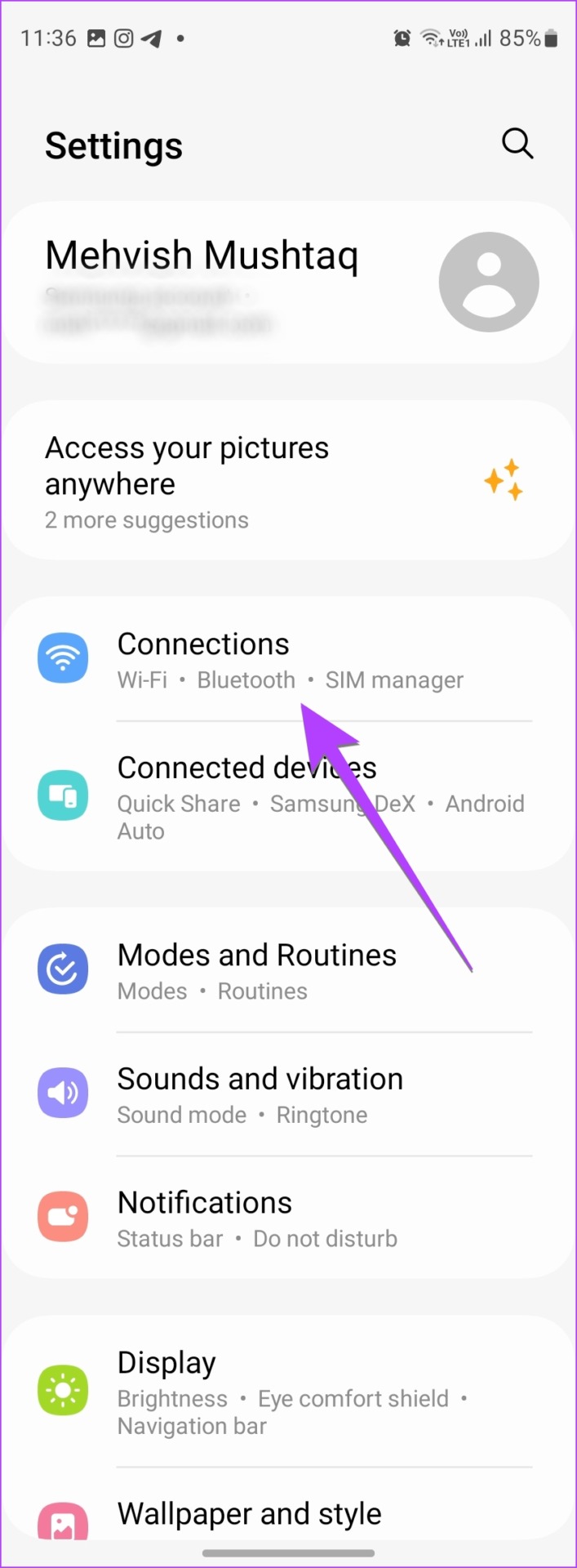
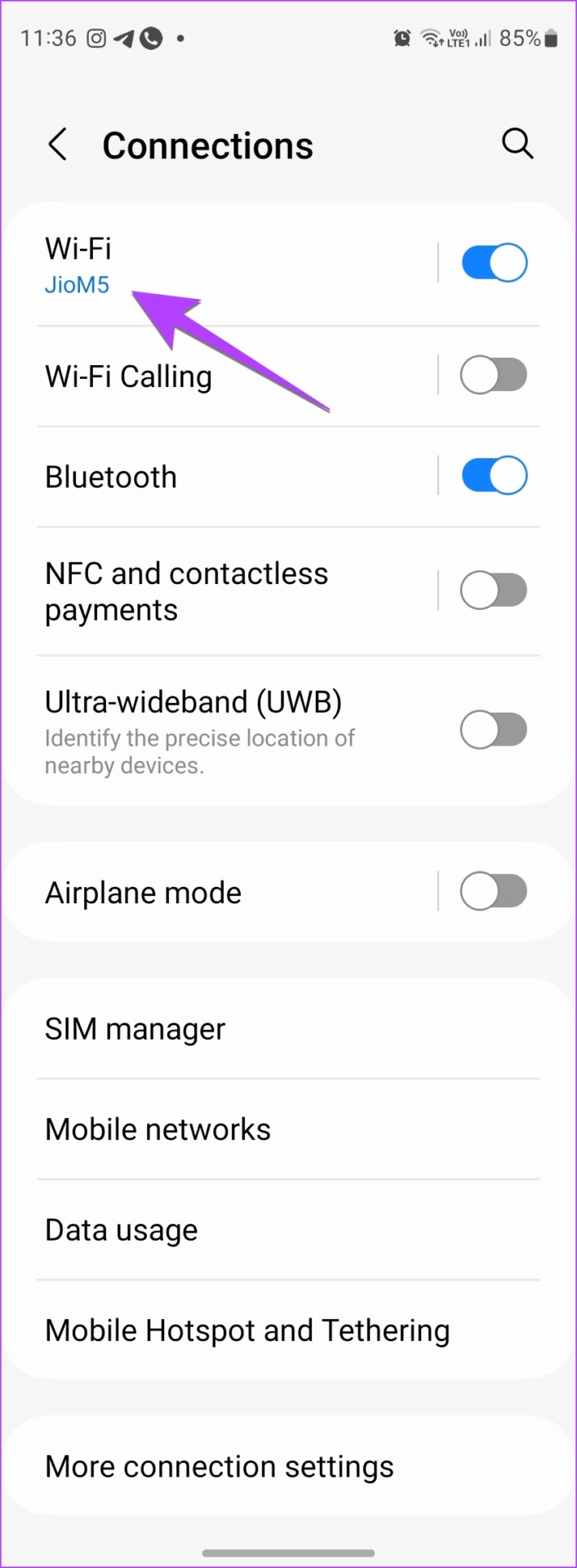
Tarkista samalla tavalla TV:si Wi-Fi-verkko. Valitse esimerkiksi Samsung TV:ssä Asetukset > Yleiset > Verkko > Avaa verkkoasetukset > Langaton. Näet televisiosi käyttämän Wi-Fi-verkon. Voit muodostaa yhteyden toiseen verkkoon valitsemalla sen.
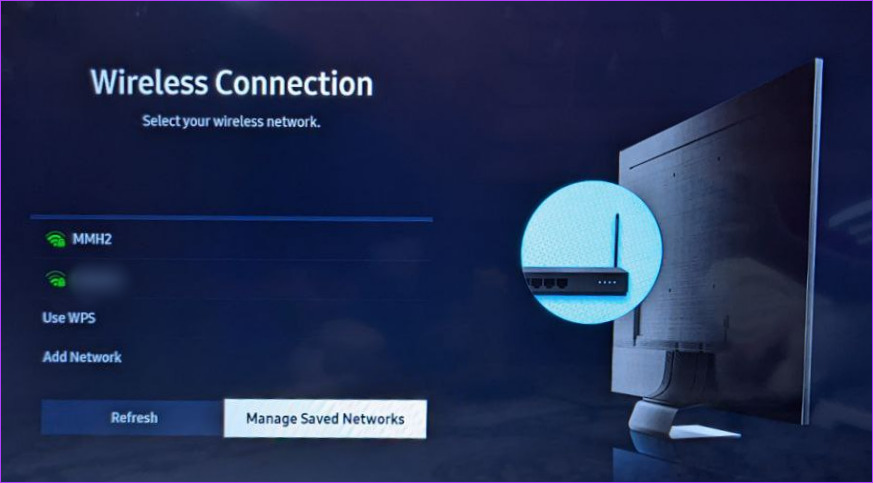
Provinkki: Yritä yhdistää laitteet käyttämällä 2,4 GHz:n Wi-Fi-verkkoa 5 GHz:n sijaan. Tiedä myös, kuinka voit korjata television, joka ei muodosta yhteyttä Wi-Fi-verkkoon.
6. Valtuuta televisio muodostamaan yhteys puhelimeesi
Kun yhdistät Samsung Galaxy-puhelimen televisioon ensimmäistä kertaa Smart View-näkymän avulla, saatat saada ponnahdusikkunan televisioon. Varmista, että valitset televisiosta Salli tai Kyllä käytettävissä olevan vaihtoehdon mukaan.
7. Poista VPN käytöstä
Jos käytät VPN-palvelua Samsung-puhelimellasi, yritä poistaa se käytöstä, kun yrität muodostaa yhteyden televisioon Smart View’n avulla. Usein VPN-palvelu vaikeuttaa yhteyden muodostamista puhelimen ja television välillä.
8. Tyhjennä Smart View-sovelluksen välimuisti ja tiedot
Jos et voi käyttää Smart View-näkymää Samsungissa, sinun on yritettävä tyhjentää Smart View-palvelun välimuisti Samsung Galaxy-puhelimessa. Voit tehdä tämän seuraavasti:
Vaihe 1: Avaa Asetukset puhelimessasi.
Vaihe 2: Siirry Sovellukset.
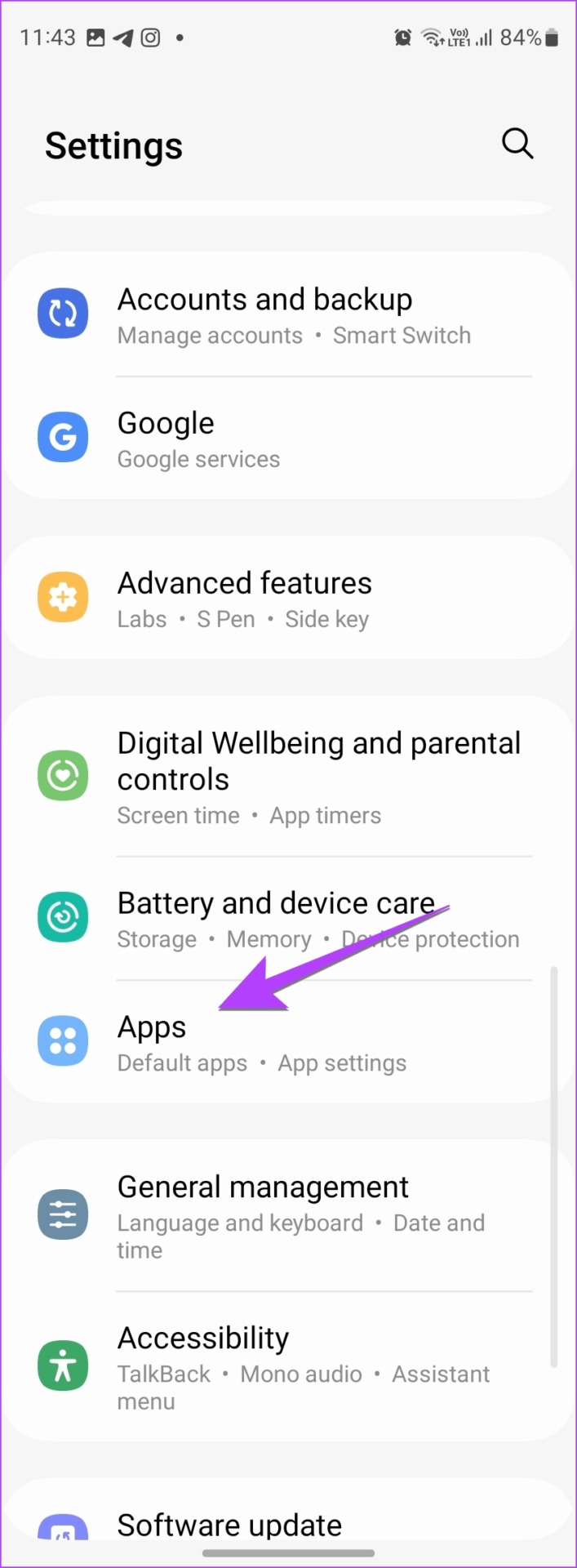
Vaihe 3: Napauta Lajittele ja suodata-kuvaketta. Ota käyttöön Näytä järjestelmäsovellukset-valinta ja napauta Ok.

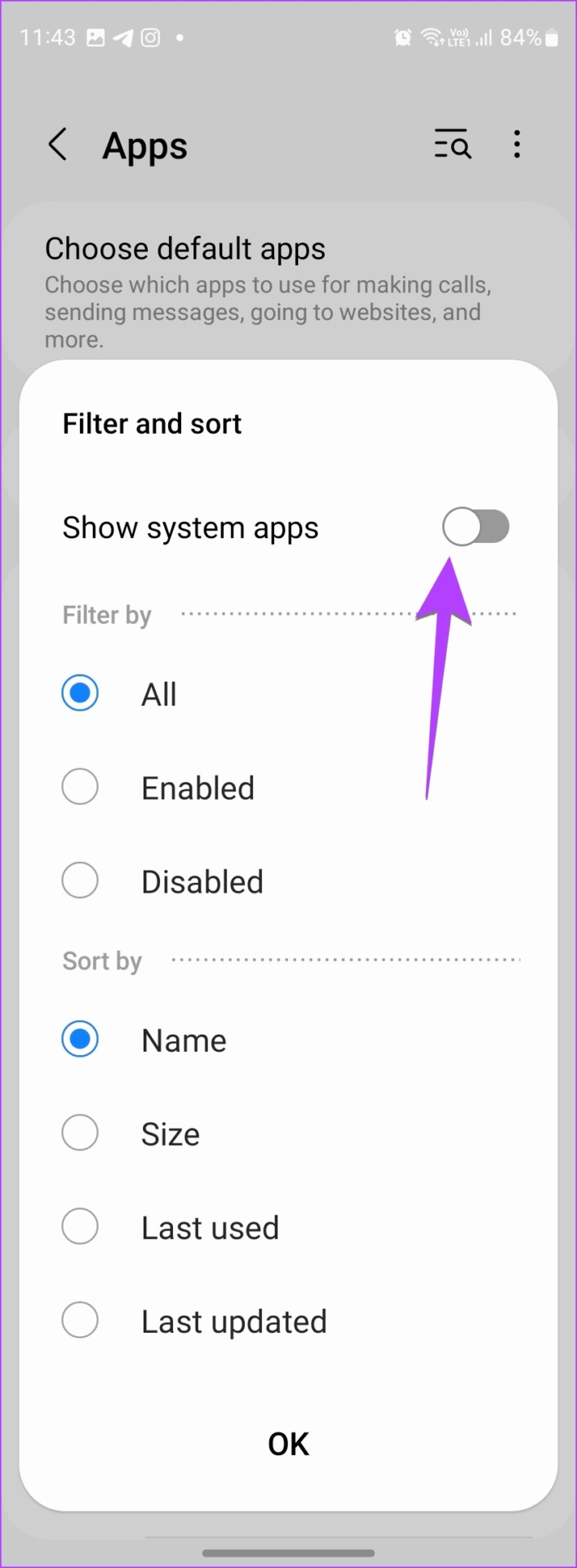
Vaihe 4: Vieritä alas tai käytä yläreunassa olevaa hakua löytääksesi Smart View. Napauta sitä.

Vaihe 5: Napauta Tallennustila ja paina Tyhjennä välimuisti-painiketta.
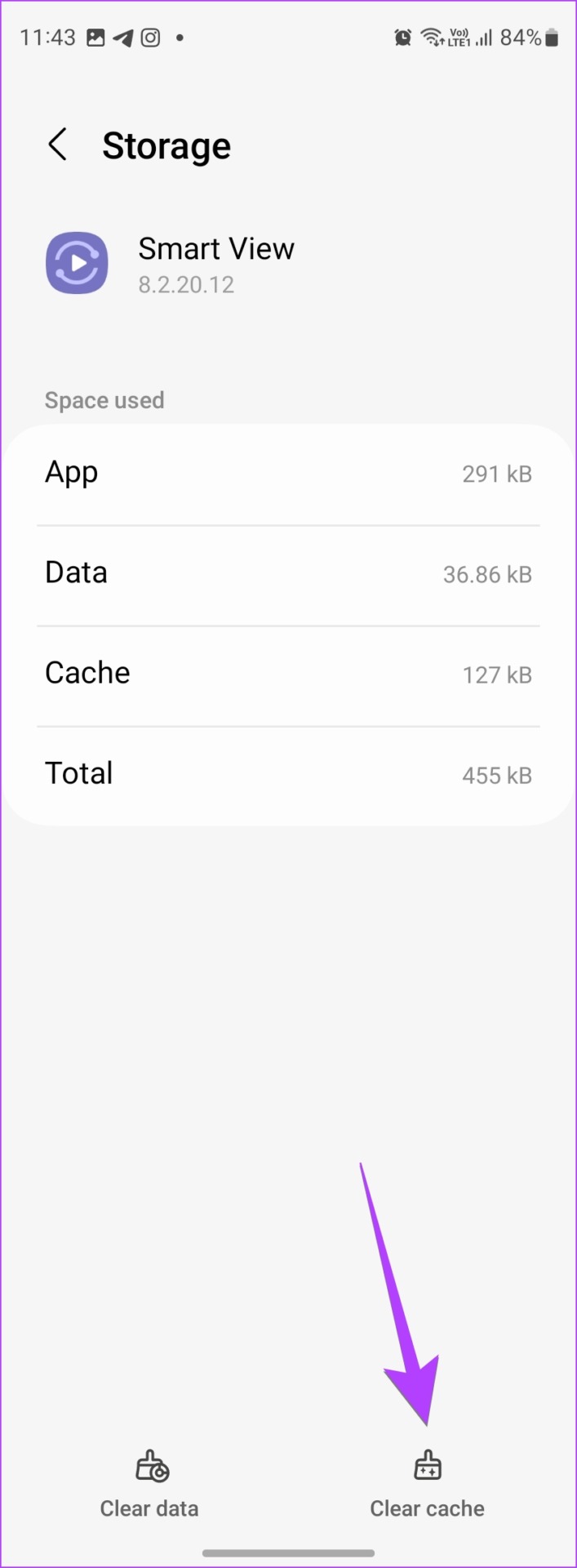
Vaihe 6: Käynnistä puhelin uudelleen ja yritä muodostaa yhteys televisioon Smart View’n avulla.
Vaihe 7: Jos Smart View ei vieläkään toimi, napauta Tyhjennä tiedot vaiheessa 5. Välimuistin tyhjentäminen ei poista aiemmin pariksi liitettyjä laitteita, mutta tietojen tyhjentäminen poistaa sen.
Vinkki: Opi tyhjentämään Samsung TV:n välimuisti.
9. Päivitä puhelinohjelmisto
Joskus Smart View ei toimi puhelimeesi asennetun käyttöjärjestelmän vanhentuneen version vuoksi. Puhelimesi ja television ohjelmistojen välillä saattaa olla ristiriita.
Jos haluat päivittää Samsung-puhelimen ohjelmiston, siirry kohtaan Asetukset ja sitten Ohjelmistopäivitys. Napauta Lataa ja asenna.
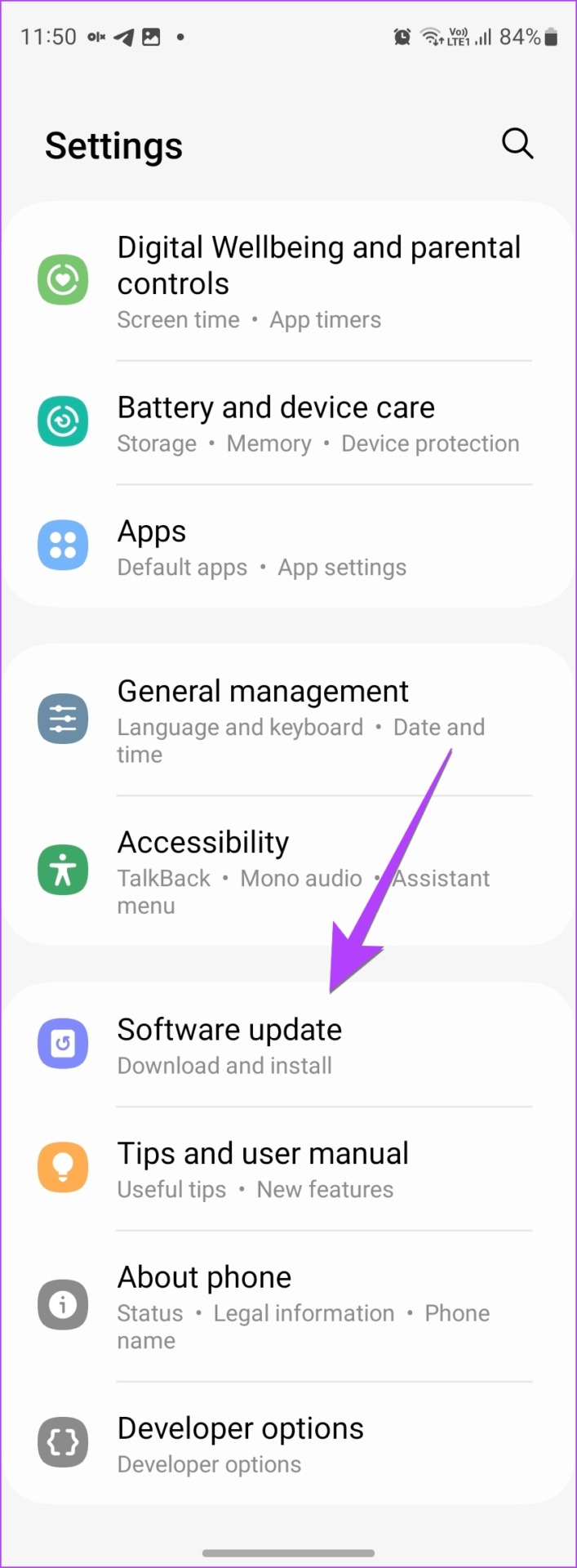

10. Päivitä TV-ohjelmisto
Puhelimen tavoin televisiosi on päivitettävä uusimpaan ohjelmistoversioon. Yleensä televisiosi päivittyy automaattisesti, mutta sinun on tarkistettava ja päivitettävä se manuaalisesti. Päivitä Samsung TV siirtymällä kohtaan Asetukset > Tuki > Ohjelmistopäivitys > Päivitä nyt.

11. Käytä SmartThings-sovellusta
Jos Smart View ei vieläkään toimi yllä olevien korjausten jälkeen, yritä peilata Samsung-puhelimesi SmartThings-sovelluksella.
Vaihe 1: Asenna SmartThings-sovellus Samsung Galaxy-puhelimeesi, jos sitä ei ole esiasennettu.
Vaihe 2: Kirjaudu Samsung-tilillesi.
Vaihe 3: Napauta Laitteet-välilehteä alareunassa ja paina +-kuvaketta.
Vaihe 4: Valitse TV ja määritä televisio noudattamalla näytön ohjeita.
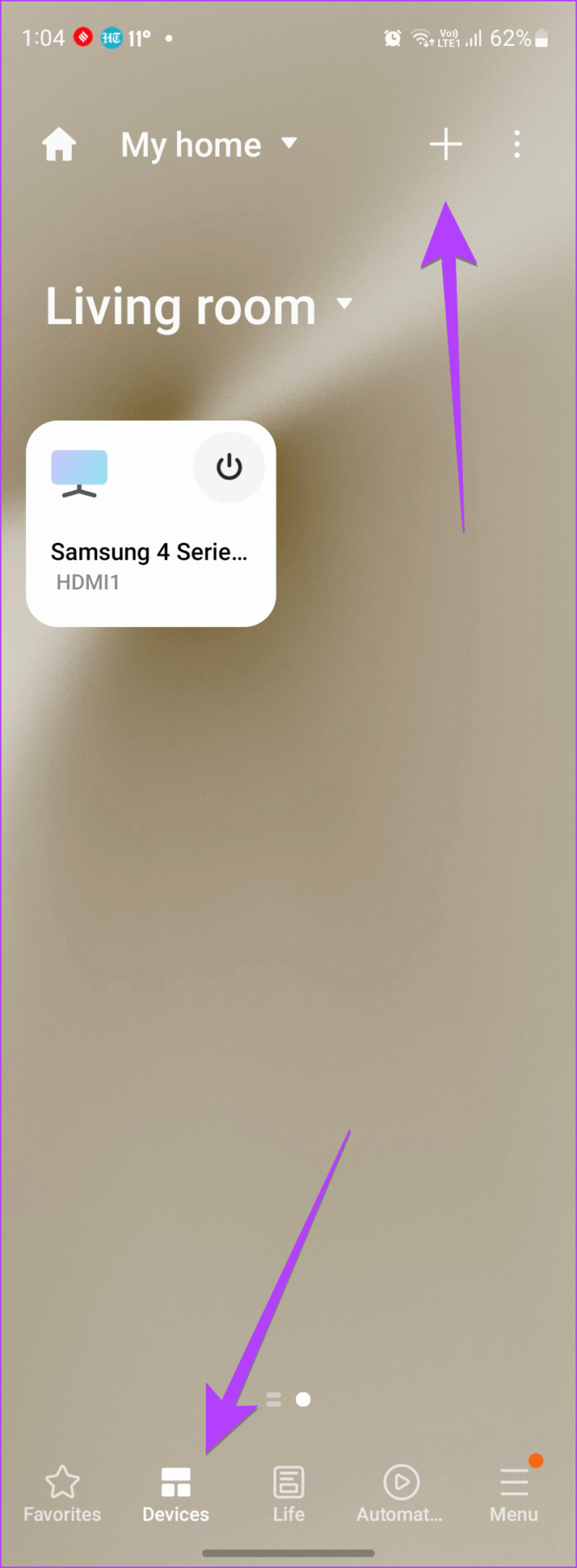

Vaihe 5: Kun yhteys on muodostettu, napauta televisiota yhdistettyjen laitteiden luettelossa.
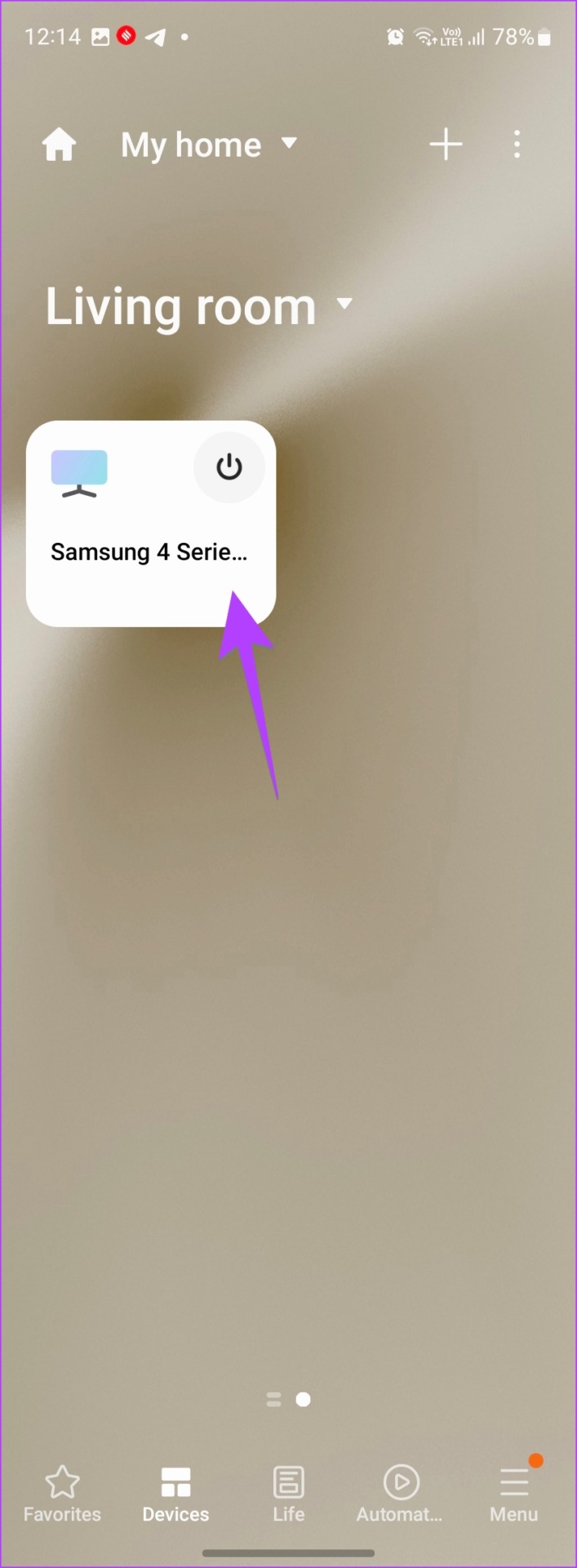
Vaihe 6: Napauta kolmen pisteen kuvaketta osoitteessa yläreunasta ja valitse Mirror Screen.
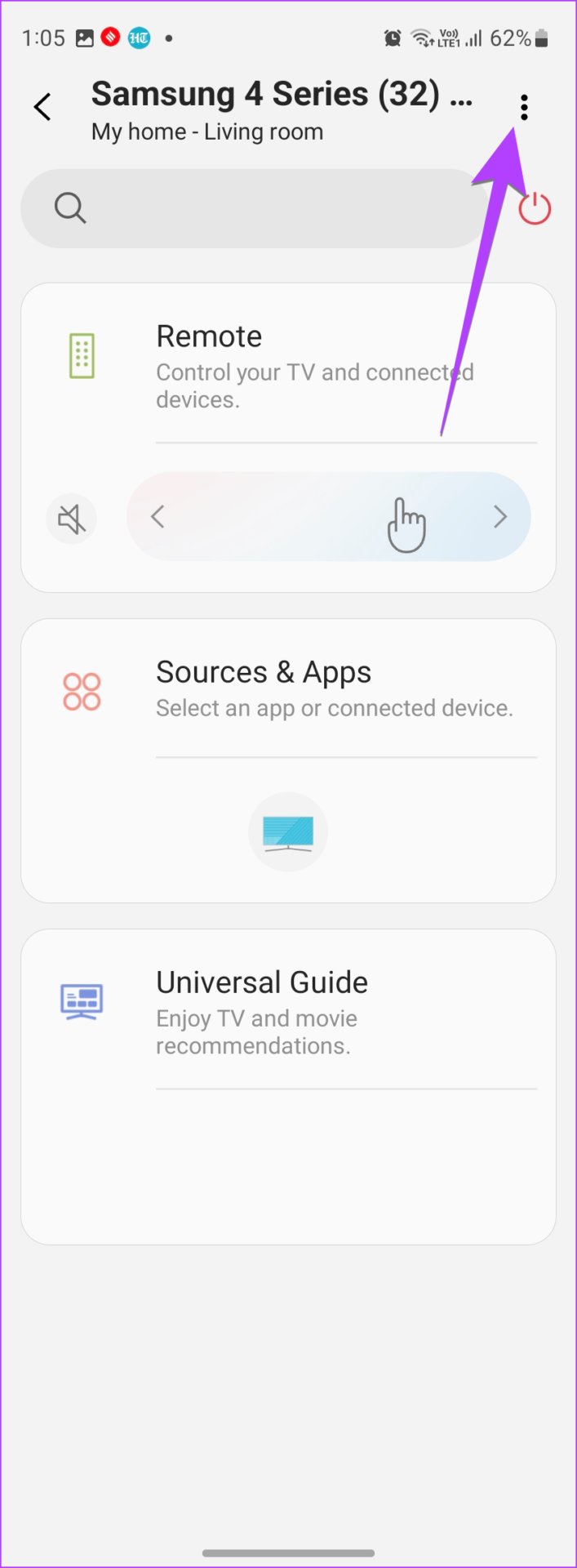

Vinkki: Opi korjaamaan, jos Samsung TV ei muodosta yhteyttä SmartThings-sovellukseen.
12. Television tehdasasetusten palautus
Jos mikään ei auta Smart View’n toimimattomuuden korjaamisessa, sinun on viimein palautettava television tehdasasetukset. Tämä palauttaa television alkuperäisiin asetuksiinsa ja poistaa asennetut sovellukset ja tekemäsi mukautukset.
Sinun on tarkastettava television käyttöoppaasta oikeat ohjeet sen palauttamiseksi. Jos kyseessä on Samsung-televisio, valitse Asetukset > Yleiset > Palauta.
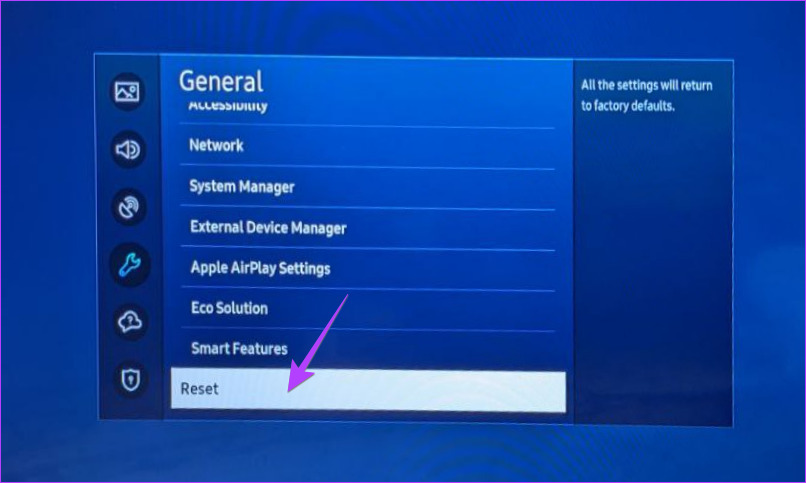
Viimeinen keino, jos Samsung Galaxy-puhelimen Smart View ei vieläkään tunnista televisiota, on ota yhteyttä Samsungin tukeen ja kerro heille ongelmasta. Niiden pitäisi auttaa sinua korjaamaan ongelman.
Usein kysyttyä Smart View’sta Samsungissa
1. Kuinka päivittää Smart View?
Smart View on järjestelmäsovellus. Puhelimesi päivittää sen siis automaattisesti.
2. Kuinka säätää puhelimesi näyttösuhdetta?
Jos Smart View toimii, mutta kuva näyttää televisiossa hyvin pieneltä, sinun on muutettava kuvasuhdetta Smart Viewissa. Napauta sitä varten puhelimen kelluvaa Smart View-kuvaketta, kun olet muodostanut yhteyden televisioon, ja napauta Muuta kuvasuhdetta. Valitse nyt haluamasi asetukset.
Peilaa puhelin muihin laitteisiin
Toivottavasti pystyit yhdistämään puhelimesi televisioon Smart View-näkymän avulla. Jos sinulla on iPhone, osaa peilata iPhone Samsung-televisioon eri tavoilla. Opi myös peilaamaan Android-puhelin Windows 11-tietokoneeseen.